ログイン
ここでは、「P2コントロールパネル」のURLでログインする方法を説明します。
なお、「IIJサービスオンライン」にログインし、「設定と管理」 、「サービスの設定と管理」の順にクリックしてgisサービスコードを選択する方法でも、同じ画面を表示できます。
1.Webブラウザのアドレスバーに「P2コントロールパネル」のURL(https://cp.p2.iijgio.jp/)を入力します。
「IIJサービスオンライン」にログインしていない場合は、ログイン画面が表示されます。手順2に進んでください。
既に「IIJサービスオンライン」にログインしている場合は、「P2コントロールパネル」のgisサービスコードのトップ画面が表示されます。手順3に進んでください。
2.以下を入力し、「ログイン」をクリックします。
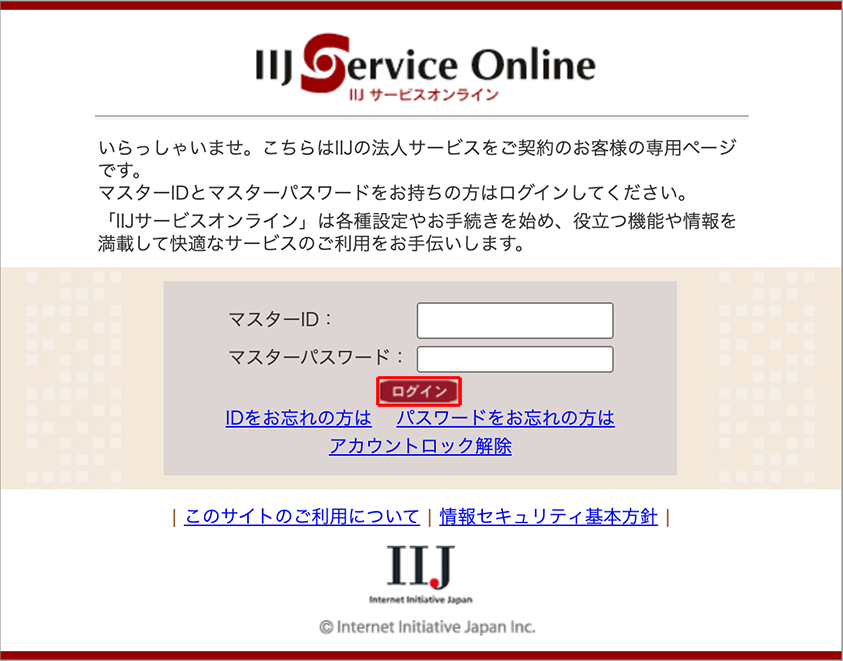
| 項目 | 内容 |
|---|---|
| マスターID | 「担当者登録完了のお知らせ」に記載されたマスターIDを入力します |
| マスターパスワード | お客様が設定したマスターパスワードを入力します |
入力したマスターIDで操作できるIIJ GIOインフラストラクチャーP2サービスのトップ画面が表示され、画面左側に利用できるgisサービスコードの一覧が表示されます。
【参考】
S11サイト及びS12サイトでIIJ GIOインフラストラクチャーP2(以下、P2 Gen.1)サービスを利用する場合は、ログイン後の画面にP2 Gen.1サービスのgisサービスコードのトップ画面が表示されることがあります。P2 Gen.1サービスとP2 Gen.2サービスでは、トップ画面の表示内容が異なります。
3.画面右上のマスターIDが正しいことを確認します。
手順2のログイン画面が表示されずに本画面が表示された場合は、直前に「IIJサービスオンライン」のログインに使用したマスターIDが表示されます。想定と異なるマスターIDが表示されている場合は、いったんログアウトしてからログインし直してください。ログアウト操作は、「ログアウト」をご覧ください。

4.画面左側に一覧表示されたP2 Gen.2サービスのgisサービスコードをクリックします。

選択したgisサービスコードの画面が表示されます。